キーワードプランナーの使い方を教えて
ブログやアフィリエイトの記事を書くとき、「どんなキーワードを選べば検索に強くなるのか?」と迷った経験はありませんか。
闇雲に記事を書くよりも、検索ボリュームや競合性を調べてからテーマを決めるほうが、効率的にアクセスを集められます。
そんなときに役立つのが Googleキーワードプランナー です。
無料で使える公式ツールでありながら、検索ボリュームや関連キーワードを調べることができ、SEO対策や記事の方向性を決めるのに欠かせません。
この記事では、キーワードプランナーの基本から活用法、さらに成果につなげるコツまでを徹底解説します。
読み終えたときには、「どんなキーワードを選び、どう記事に落とし込めばよいか」が明確になり、あなたのブログ運営にすぐ役立つはずです。
キーワードプランナーの基本を理解する
この章では以下のポイントについて解説します。
- Googleキーワードプランナーとは何か
- キーワードプランナーでできること
- ブロガーやアフィリエイターにおすすめの理由
- キーワードプランナー導入時の注意点
Googleキーワードプランナーとは何か
Googleキーワードプランナーとは、Google広告の運用に必要なキーワード選定のために設計された、Google公式の無料ツールです。
このツールは、広告主が検索キャンペーン用のキーワードを効率よく見つけ出し、効果的に広告を配信できるよう支援します。
また、検索ワードのボリュームや入札単価、競合の度合いなどのデータを取得できるため、SEOやブログ記事のテーマ設定にも活用されます。特に、SEO対策やコンテンツ制作の出発点として大変有用とされています。
ポイントは、Google広告向けのツールでありながら、SEOや記事作成のキーワード選びにも幅広く使える点にあります。 この汎用性が、多くのブロガー・アフィリエイターに評価されています。
キーワードプランナーでできること
キーワードプランナーを使うと、以下のような主要な機能を利用できます。
- 新しいキーワードの候補を自動生成する機能
- 月間検索ボリュームやその推定数の確認
- 入札単価(CPC)や競合性のデータ取得
- キーワードに基づいたキャンペーンのシミュレーション作成
たとえば「新しいキーワードを見つける」機能では、商品・サービス名あるいはサイト URL を入力すると、関連性の高いキーワードを提案してくれます。
さらに「検索ボリュームと予測のデータを確認する」機能により、キーワードごとの想定インプレッション数やクリック単価、必要予算などを把握することが可能です。
つまり、キーワードの選定だけでなく、広告戦略の見積もりやコンテンツ企画にも役立つ多機能ツールといえます。
ブロガーやアフィリエイターにおすすめの理由
ブロガーやアフィリエイターにとって、キーワードプランナーが特に有用な理由は以下のとおりです。
- SEOに活かせるキーワード調査が無料でできる
- 関連キーワードやロングテールキーワードを見つけやすい
- 競合性や検索ボリュームに基づいた戦略的なテーマ選定が可能
たとえば、無料利用時は検索ボリュームの表示が「1,000〜1万」などと粗めですが、広告出稿を行えばより詳細な数字が確認でき、戦略的な判断がしやすくなります。
また、ロングテールキーワードの選定に強く、流入数の少ないニッチなキーワードでも上位表示を狙える点が魅力です。
まとめると、キーワードプランナーは「無料で使えて、戦略的かつ実践的なキーワード選定ができるツール」であり、ブログやアフィリエイト運営者にとって非常に価値のある存在といえます。
キーワードプランナー導入時の注意点
Googleキーワードプランナーの導入手順は、ちょっとだけ手間がかかります。
私の場合はいろんなサイトを調べながらやったので、1時間以上かかりました…。
でもご安心ください。
私の実経験をもとに、本記事では、できるかぎりわかりやすく解説しましたから。
「Rank Tracker」という検索順位チェックツール(有料)を導入すれば、面倒な初期設定なしで、キーワードプランナーを使えます。なので、私のおすすめはRank Trackerを導入することです。詳しくは以下をご覧ください。
» Rank Trackerの値段や導入方法、使い方をまるごと解説!
「まずは、キーワードプランナーを無料で使いたい」という方は、引き続き、以下を読み進めてください。
キーワードプランナーの料金と無料での使い方
この章では以下のポイントについて解説します。
- キーワードプランナーの料金体系
- 無料で利用できる範囲と制限
- 有料(広告出稿による)プランを使うメリット・デメリット
キーワードプランナーの料金体系
キーワードプランナーは、ツール自体の利用に料金はかからず、基本的に無料で利用できます。
GoogleアカウントおよびGoogle広告のアカウントを作成すれば、追加の費用なしでキーワードプランナーが使用可能です。
無料で利用できる範囲と制限
無料アカウントの場合、検索ボリュームは「1,000~1万」のような大まかな範囲で表示されます。
これは、広告を出稿していないユーザーに対して、詳細なデータを提供しない仕様による制限です。
この種のざっくりした数値では、ニーズの把握には使えても、SEO戦略を緻密に立てるには難しい場合があります。
そのため、SEOやコンテンツ制作でより精度の高いキーワード分析を行いたい場合は、少額で広告出稿する工夫が必要です。
有料プランを使うメリット・デメリット
広告出稿を行うと、検索ボリュームの表示が「1,000~1万」といった大まかな範囲ではなく、具体的な数値(例:1,200回や3,600回など)で確認できるようになります。
もともとキーワードプランナーは無料でも使えましたが、以前は広告を出稿していなくても詳細な数値が見られました。現在は仕様が変わり、広告を出していないアカウントでは大まかな範囲表示に制限され、広告出稿者だけが正確なデータを得られる仕組みになっています。
この変更は、広告主により精密な情報を提供し、広告運用を改善してもらうことを目的としたものです。
SEO目的で利用するユーザーにとっては少しハードルが上がりましたが、広告を少額でも出すことで詳細なデータを確認できるメリットがあります。
メリット:
- より精密な検索ボリュームが得られ、キーワードの優先順位付けがしやすくなる
- 広告による競合性や入札単価などの指標も正確になり、SEOと広告戦略が連携しやすくなる
デメリット:
- 少額とはいえ広告費が発生する点
- 広告管理の操作や出稿手続きに慣れが必要で、初心者にはハードルとなる場合がある
ブロガーは無料で使えば十分かと
Googleキーワードプランナーの初期設定(登録方法)
続いては、Googleキーワードプランナーの初期設定(登録方法)を紹介します。
本記事では「無料」で使うことが前提です。
- 手順①:Googleアカウントを作成する
- 手順②:広告キャンペーンを作成する
- 手順③:広告キャンペーンを停止する
- 手順④:エキスパートモードに切替える
順に見ていきましょう。
手順①:Googleアカウントを作成する
キーワードプランナーの登録には、Googleアカウント(Gmailアドレス)が必要です。
まだ取得していない方は、アカウントの作成ページにアクセスして、アカウントを作成しましょう。
手順②:広告キャンペーンを作成する
Google広告ログインページ(キーワードプランナー)にアクセスします。
以下の画面が出てきたら、[今すぐ開始]をクリックします。


[ウェブサイトでの商品購入や申し込みを増やす]を選んで、[次へ]をクリックします。


[ビジネスの名前]にはあなたのサイトの名前を、[ウェブサイト]にはあなたのサイトのURLを入力して、[次へ]をクリックします。


最初に設定されている「日本」のままで(もしされていなければ[+地域を追加]から設定して)、[次へ]をクリックします。


キーワードのテーマ(あなたのブログのメインテーマ)を入力して、[次へ]をクリックします。


赤枠内の項目を適当に埋めたら、[次へ]をクリックします。


ここから先は、お金に関する設定になりますが、後述する「広告の停止」をすれば費用は発生しないので、ご安心ください。
[予算を自分で入力]をクリックします。


広告を出さずに無料で使うのであれば、最小金額を設定しておきましょう。赤字で表示される最小額より1円多い金額を入力して(私は198円)、[予算を設定]をクリックします。


先ほど設定した[カスタム予算]を選び、[次へ]をクリックします。


入力内容を確認してください。


最後に規約を読んで、よければ[送信]をクリックします。


以下の画面で出れば、設定は完了です。[キャンペーンを確認]をクリックします。


手順③:広告キャンペーンを停止する
キーワードプランナーを無料で使うなら、ここが必須の手順です。
上記の[キャンペーンを確認]をクリックした続きから説明します。もし一旦閉じてしまったなら、再度ログインして下さい。
» Google広告アカウントログインページ
[詳細]をクリックします。


有効の横の[▼ボタン]をクリックします。


[キャンペーンを一時停止する]をクリックします。


確認メッセージに対して、[キャンペーンを一時停止]をクリックします。


表示が[一時停止]に変わればOKです。


これで料金は発生せず、無料で使えるのでご安心下さい(^^)/
手順④:エキスパートモードに切替える
[設定] > [エキスパートモードに切り替える]をクリックします。


出てきたメッセージに対して、[エキスパートモードに切り替える」をクリックします。


[ツールと設定] > [キーワードプランナー]をクリックします。


以下の画面になれば、登録・初期設定は全て完了です!


おつかれまでした(^^)/
Googleキーワードプランナーの使い方
続いては、Googleキーワードプランナーの使い方を紹介します。
まずキーワードプランナーにログインしてください。
» Google広告アカウントログインページ
[ツールと設定] > [プランニング] > [キーワードプランナー]をクリックします。


以下の画面になったら準備はOKです。


Googleキーワードプランナーには2つの使い方があります。
- 使い方①:検索ボリュームと関連キーワードを調べる
- 使い方②:広告出稿時のシミュレーションをする
主には①を使います。順にみていきましょう。
使い方①:検索ボリュームと関連キーワードを調べる
まず、左側の[新しいキーワードを見つける]をクリックします。


あなたが調べたいキーワードを入力しましょう。例として[キーワードプランナー]を入力します。


Enterを押すと青色に変わります。複数のキーワードで調べたいなら続けて入力します。[結果を表示]をクリックします。


指定したキーワードの検索結果が表示されます。「キーワードプランナー」の例では、56個の関連キーワードが表示されました。


表示される項目を説明しましょう。
①関連キーワード
関連キーワードを表示してくれます。今回の例だと、[キーワードプランナー 使い方]や[キーワードプランナー 無料]というキーワードの組み合わせが需要ありとわかります。
②月間平均検索ボリューム
検索ボリュームはそのキーワードでひと月に検索される回数でして、無料で使うなら以下の4種類で表示されます。
- 10〜100(スモールキーワード)
- 100〜1,000(スモールキーワード)
- 1,000〜1万(ミドルキーワード)
- 1万〜10万(ビッグキーワード)
この検索ボリュームこそがキーワードプランナーを使う目的であり、SEOで大切なのは、適切な検索ボリュームのキーワードを見つけることです。
ちなみに、検索ボリュームは上記のとおりざっくりしてますよね?これは2016年頃にGoogleが無料版に対して機能制限を行ったためです。
対してキーワードプランナーの有料版(もしくはRank Tracker)を使えば、検索ボリュームは10単位で細かく表示されるので、キーワード選定の精度が高まります。
③競合性
広告出稿のライバルの多さ。競合が高いと、コンバージョンが見込めるキーワードである(=その分、広告費が高くなる)ということ。広告を出稿しないなら「ふ〜ん」でOKです。
④ページ上部に掲載された広告の入札単価
推奨されている入札単価。左側の列が「低額帯」、右側の列が「高額帯」です。ここも広告を出稿しないなら「ふ〜ん」でOKです。
以上、項目の説明でした。
以降では、便利な使い方を紹介しましょう。
参考:便利な使い方(フィルタ)
検索表示した後、[フィルター]をクリックします。


表示される項目を使ってフィルターしてみます。


以下は、[google]というキーワードでフィルターしたときの例。ひと目でパッとわかって便利です。


参考:便利な使い方(csvのダウンロード)
[キーワード候補をダウンロード]を選択すると、検索結果がcsvファイルで出力されます。


csvファイルで出力しておくと、次回以降のキーワード選定に活用できます。
以上、目当てのキーワードに対して、検索ボリュームと関連キーワードを調べる方法でした。
使い方②:広告出稿時のシミュレーションをする
使い方②は、広告を出稿するときのシミュレーション用です。ブログ初心者で広告を出す方は少ないと思うので、参考程度にご覧ください。
キーワードプランナーのトップページから、右側の[検索のボリュームと予測のデータを確認する]をクリックします。


赤枠内に、調べたいキーワードを入力して、[開始する]をクリックします。


なお、上図のようにキーワードを複数行入力できるので、まとめて検索ボリュームを調べたいときに便利です。
シミュレーション結果が表示されます。広告出稿時にはこのデータを参考にするわけです。


上図で[過去の指標]をクリックすると、キーワードの検索ボリュームが一気にわかります。


以上、キーワードプランナーの使い方でした。
ブログやアフィリエイトでのキーワードプランナー活用法
この章では以下のポイントについて解説します。
- ロングテールキーワードの探し方
- キーワードを記事構成に落とし込む方法
- 検索ボリュームを記事テーマに活かす方法
- 成果を出すためのキーワード選定のコツ
ロングテールキーワードの探し方
ロングテールキーワードは、競合が少なくコンスタントにアクセスを見込める“少数精鋭”キーワードです。
SEOに強く、特にブログやアフィリエイト初心者には狙いやすい選択肢となります。
たとえば、「ブログ アフィリエイト 稼ぐ 方法 初心者」のように複数語からなるキーワードを狙うことで、検索ニーズに合致しつつ上位表示も目指しやすくなります。
キーワードを記事構成に落とし込む方法
まずメインキーワードを決め、それを基点に関連・複合キーワードをリストアップし、記事構成を設計します。
このプロセスには以下のステップが含まれます:
- メインキーワードを選定
- 関連語や複合語をリスト化(例:「ブログ キーワード 選び方」など)
- 検索ボリュームや競合性を基に取捨選択
- 見出し(H2/H3)にキーワードを自然に配置して構成作成
こうすることで、記事内で自然にキーワードを盛り込みつつ、読者ニーズにも応えられる構成になります。
検索ボリュームを記事テーマに活かす方法
検索ボリュームのデータは、記事テーマを決めるうえで非常に有効な指標です。
大きな検索ボリュームのキーワードばかりを狙うと競合が強すぎる一方、小さすぎると集客力に欠けます。
そこでおすすめなのが、「中程度の検索ボリュームかつ競合が低いキーワード」を狙う戦略です。
この層を狙えば、現実的に上位表示を目指しやすく、安定したアクセスを確保できます。
さらに、季節変動やトレンドを検索ボリュームの推移から読み取り、記事テーマに反映することで、タイムリーな流入増加も期待できます。
要するに、検索ボリュームは単なる数値ではなく、テーマ選定やコンテンツの鮮度を判断するための羅針盤といえます。
成果を出すためのキーワード選定のコツ
狙うべきは「検索意図に合致し、かつ競合の少ないキーワードを見つけること」です。
Googleキーワードプランナーでは、検索ボリュームに加えて「競合性」や「CPC(入札単価)」なども指標として確認できます。
また、検索意図(例:情報収集型 / 比較型 / 購買型)を意識してキーワードを選ぶことで、読者の行動に繋がる記事設計が可能です。
キーワードプランナーを使ったSEO対策の実践例
この章では以下のポイントについて解説します。
- 検索意図に合わせたコンテンツの作り方
- 内部リンクやカテゴリ設計への応用
- 成功しているブログ事例の分析方法
検索意図に合わせたコンテンツの作り方
検索意図(Search Intent)を明確に理解し、それに即したコンテンツを作ることがSEOでの成功につながります。
検索キーワードが「何を知りたいか」「何を達成したいか」を反映しているため、ユーザーが期待する情報に応える記事構成が必要です。検索意図には「情報収集型(Informational)」「購買前比較型(Commercial)」「購入型(Transactional)」などがあります。
キーワードプランナーのデータをもとに、検索意図のタイプを分析し、それに応じた記事形式(ガイド記事/比較記事/商品紹介など)を選ぶことで、検索結果での評価を強化できます。 たとえば、「how to~」のような学びたい意図なら、ステップ別のハウツー記事が最適です。
内部リンクやカテゴリ設計への応用
キーワードを階層的に整理し、記事同士を内部リンクで結ぶことで、サイト構造が検索エンジンに整理され、評価されやすくなります。
内部リンクは単に読者を誘導するだけでなく、Google にページ間の関連性やサイト構造を理解させる役割もあります。
たとえば、「筆者のガイド記事」(ピラー記事)を中心に関連する複数の記事を階層構造で構成し、各記事から適切な場所で内部リンクを張ることで、トピッククラスターの構築が可能です。
※内部リンクの可視化は以下の記事を参考にどうぞ。


カテゴリページやパンくずリストも活用すれば、ユーザーの回遊性も向上します。
成功しているブログ事例の分析方法
実際に成果を上げているブログ事例を分析することで、有効なキーワードの選び方や記事構成のヒントが得られます。
成功例としてよく挙げられるのは、検索意図に適したフォーマット(レビュー記事/比較表/How-to 形式など)を採用し、内部リンクやカテゴリ構成が整えられているサイトです。
たとえば、「人気ブログA」では、主要キーワードに関する詳細ガイド記事をピラー化し、関連するロングテール記事をリンクでつなぐことで、安定した流入を得ています。
このような事例では、各記事が相互に補完し合い、読者がサイト内を回遊しながら必要な情報にたどり着ける構造になっています。
キーワードプランナー以外のおすすめ無料ツール
この章では以下のポイントについて解説します。
- ラッコキーワードとの使い分け
- Ubersuggestやahrefsとの比較
- 無料ツールを組み合わせて使う戦略
ラッコキーワードとの使い分け
ラッコキーワードは、日本語のサジェスト取得に強みを持つ無料ツールです。
検索ユーザーが実際に入力している候補を大量に収集できるため、キーワードのアイデア出しに最適です。特に国内のブログ記事やアフィリエイト記事を企画する際に便利で、ロングテールキーワードを発見しやすいのが特徴です。
一方、キーワードプランナーは検索ボリュームや競合性といった定量データの確認に強みがあるため、ラッコキーワードで候補を広げ、キーワードプランナーで精査するという使い分けが有効です。
※ラッコキーワードの詳細は以下をご覧ください。
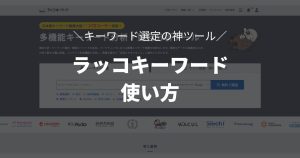
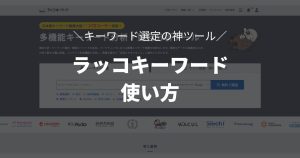
Ubersuggestやahrefsとの比較
Ubersuggestは、検索ボリュームやSEO難易度を手軽に確認できるツールで、初心者にも使いやすい設計です。
無料でも月間検索数や競合状況、関連キーワードの提案を受けられるため、キーワードプランナーの補完に適しています。さらにChrome拡張機能を使えば、ブラウザ上でドメインのSEOパフォーマンスもチェックできます。
ahrefsはプロフェッショナル向けの強力なSEOツールです。
被リンク分析や競合調査に優れており、検索ボリュームだけでなくクリック率やトラフィック予測まで把握できます。無料プランは制限があるものの、精度の高いデータが得られるのが特徴です。
まとめると、Ubersuggestは「低コストで幅広く調査したい人」に、ahrefsは「精度の高いデータを使って戦略的にSEOを強化したい人」に向いています。
無料ツールを組み合わせて使う戦略
ツールごとの得意分野を組み合わせることで、SEOキーワード調査の精度は格段に高まります。
ラッコキーワードで検索候補を収集し、キーワードプランナーで検索ボリュームと競合性を確認し、さらにUbersuggestやahrefsで競合分析や被リンク状況を調べるといった流れです。
この方法なら、アイデアの幅出し(ラッコキーワード)→数値検証(キーワードプランナー)→競合状況把握(Ubersuggest・ahrefs) という形で、効率的かつ戦略的にキーワード選定を進められます。
キーワードプランナーを長期的に使いこなすためのポイント
この章では以下のポイントについて解説します。
- 定期的にキーワードを見直す習慣
- データをエクセルやスプレッドシートで管理する方法
- 継続的に成果を伸ばす工夫
定期的にキーワードを見直す習慣
キーワードプランナーは、一度分析して終わりではなく、定期的に見直すことで精度を保てます。
月ごとや四半期ごとに検索ボリュームや競合性を再確認することで、変化する検索トレンドに追いつけます。これにより、トレンドキーワードへの対応や季節変動に強い記事構成が可能になります。
さらに、検索ボリュームが急上昇しているキーワードを定期的に捕まえることで、速報性のある記事やタイムリーなコンテンツを作りやすくなります。
こうした定期チェックを習慣化することで、ブログやサイトの流入を継続的に維持しやすくなります。
データをエクセルやスプレッドシートで管理する方法
取得したキーワードデータは、ExcelやGoogleスプレッドシートで管理すると効率的です。
たとえば「キーワード名」「検索ボリューム」「競合性」「CPC」などの列を用意し、並び替えやフィルター機能を使って優先すべきキーワードを整理できます。
また、年月ごとのデータを記録することで、検索ボリュームの推移をグラフ化し、成長傾向や季節パターンを視覚的に把握することが可能です。
こうした可視化により、どのキーワードが安定した集客を維持しているか把握しやすくなり、改善すべきターゲットを見つけやすくなります。
継続的に成果を伸ばす工夫
長期的に成果を伸ばすためには、データに基づいた改善と施策の継続が欠かせません。
たとえば、検索ボリュームや競合性をもとに「更新すべき記事」「新規で狙う価値あるキーワード」を定期的に見直し、PDCAサイクルを回していきましょう。
さらに、PPC広告を少額試すことで詳細データが取得できるようになり、そのデータをもとにSEO記事の方向性を微調整できます。
こうすることで、狙うべきキーワードの精度を高めつつ、投資対効果を意識した戦略的な記事制作が可能になります。
キーワードプランナーが使えないときの対処法
この章では以下のポイントについて解説します。
- ログインできない場合の原因と解決策
- データが表示されないときのチェックポイント
- 他の無料ツールとの併用方法
ログインできない場合の原因と解決策
キーワードプランナーを使えない原因としてよくあるのが、「Google広告アカウントを作成していない/無効になっている」ことです。
このツールはGoogle広告の一部であるため、アカウント登録がされていない、あるいはアカウントが停止・無効化されている場合は利用できません。
また、ブラウザのキャッシュやCookieの不具合、あるいはセキュリティソフトやVPNの設定によってログインが遮断されることもあります。
このような場合は、キャッシュ・Cookieのクリア、別ブラウザでのアクセス、セキュリティ設定の確認・調整をしてみるのが効果的です。
データが表示されないときのチェックポイント
ログインはできても、キーワードプランナー上でデータが表示されないケースでは、「広告出稿がされていないため、検索ボリュームなどの詳細データが表示されない」ことがあります。
無料アカウントの場合、「100〜1,000」などざっくりした数値のみの表示にとどまりますが、少額でも広告出稿を行うことで詳細データが見られるようになります(数百円が目安)。
加えて、広告出稿後すぐは詳細データが反映されないタイムラグが発生し、2〜3日待つ必要がある場合もある点にも注意が必要です。
さらに、検索キーワードによっては「キーワードがすべて削除されました」と表示され、データ取得できない場合もあります。その場合は語句を変える、あるいはURLから関連キーワードを探すなどの工夫で回避できることもあります。
他の無料ツールとの併用方法
どうしてもキーワードプランナーが使えない、あるいは十分にデータが得られない場合は、他の無料ツールとの併用が有効な手段です。
たとえば「ラッコキーワード」や「Ubersuggest」などは、関連キーワードの抽出や検索ボリュームの概算に使える無料ツールとして人気があります。
ただし、検索ボリュームの正確な数値自体はGoogleが唯一提供しているケースが多いため、目安としての活用を心がけるのがポイントです。
まとめ|キーワードプランナーを効果的に活用して成果につなげる
この記事では、Googleキーワードプランナーの基本から活用法、そして他ツールとの比較までを解説しました。
ポイントを整理すると、以下のとおりです。
- キーワードプランナーは無料で利用でき、検索ボリューム・競合性・CPCの把握に最適
- 広告出稿なしではデータが大まかになるが、少額出稿すれば詳細な数値が確認できる
- ロングテールや検索意図を意識したキーワード選定で、初心者でも上位表示を狙いやすい
- 記事構成や内部リンクにキーワードを落とし込み、SEO全体を強化できる
- 検索ボリュームの推移をテーマ選定に活かすと、トレンドや季節性にも対応可能
- Ubersuggest、ahrefsなどのツールを組み合わせれば、戦略的な分析が可能
- 定期的な見直しやスプレッドシート管理で、長期的に成果を積み上げられる
大事なのは、調査したキーワードをデータのままにせず、記事やコンテンツに落とし込むことです。
そうすることで、あなたのブログやアフィリエイトは安定したアクセスと成果につながります。
キーワードプランナーの使い方はわかったけど、「やっぱり初期設定を省きたい」とか「検索ボリュームを正確に知りたい」という方は、「Rank Tracker」の導入をおすすめします。楽ちん&SEOに有利ですから。
» Rank Trackerの導入手順と使い方|おすすめ料金プランもご紹介!
COMPASSというSEOツールを使う場合、キーワードプランナーと併用すると、キーワード選定の精度を向上できます。詳しくは以下をご覧ください。




